Windows11のタスクバーはWindows10のようにアプリケーションにラベルが表示されず、エクスプローラなどを複数開いた場合に強制的に結合(グループ化)されてしまい、とても使いにくいです。
結合(グループ化)を解除する方法は今の所実装されておらず、Windows11の標準機能で解除することは不可能のようです。
なんとか結合解除できないか調べた結果、タスクバーをWindows10の仕様に戻してグループ化も解除することを可能にするフリーソフトを発見しました。
目次
「Explorer Patcher for Windows 11」を利用する
Windows11のタスクバーの結合(グループ化)をしないようにするには、「Explorer Patcher for Windows 11」というフリーソフトを利用します。
「Explorer Patcher for Windows 11」を使って他にも出来ることを記事にしていますので、よろしければ参考にしてください。
Explorer Patcher for Windows 11をインストール
まず以下のサイトにアクセスします。
右の「Latest」と書かれている部分をクリックします。
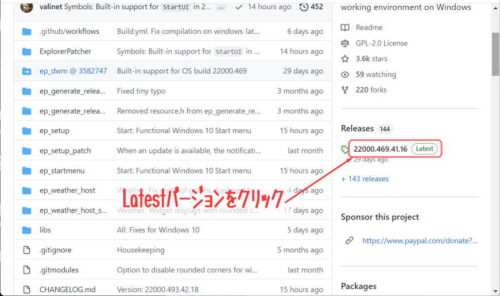
ページ下部の「ep_setup.exe」をクリックしてダウンロードします。
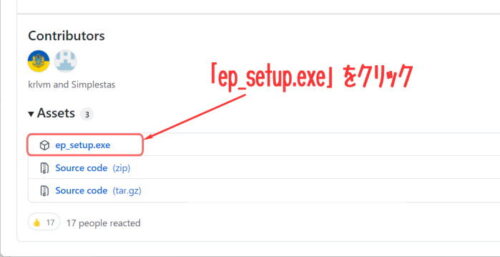
ダウンロードした「ep_setup.exe」をダブルクリックしてインストールを実行します。
インストールが完了すると、自動的にタスクバーがWindows10のものに変更されます。
Explorer Patcher for Windows 11の設定
Explorer Patcher for Windows 11をインストールした状態でタスクバーの何もないところを右クリック→プロパティでExplorer Patcher for Windows 11の設定画面を開くことができます。
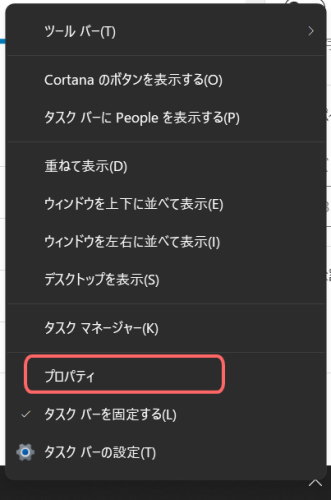
左上の「Taskbar」をクリックすると、タスクバーに関する設定画面になります。
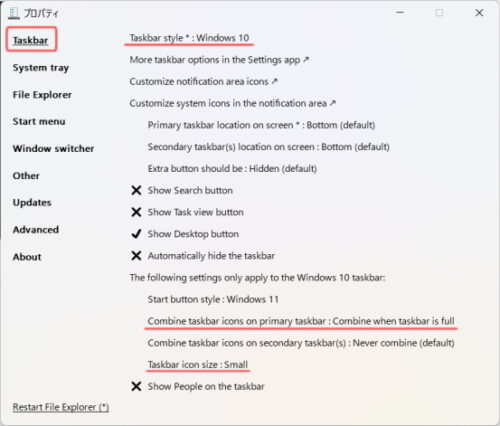
- Taskbar style
- タスクバーのスタイルを選択します。
タスクバーの結合を解除するにはWindows10を選択。 - Combine taskbar icons on primary taskbar
- タスクバーを結合するかどうかを設定します。
[Always combine]→常に結合する
[Combine when taskbar is full]→タスクバーが一杯の場合は結合する
[Never combine]→結合しない - Taskbar icon size
- タスクバーのサイズを選択します。「Small」を選択するとタスクバー右端の日付を非表示にすることができます。
設定を変更したら、一番下の「Restart File Explorer」をクリックすると設定が反映されます。
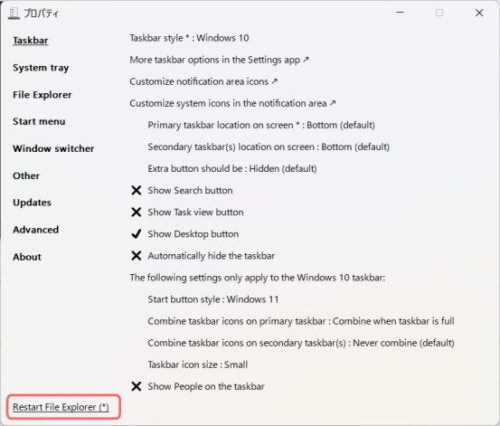
他にも様々な設定項目がありますので好みのタスクバーになるようにカスタマイズしてみてください。




コメント
グループ化は解除したいのですがラベルを表示したいわけではありません
ラベルが表示されるくらいならグループ化されていたほうがまだマシです
これは両立できないのでしょうか?
記事をご覧いただきありがとうございます。
こちらのソフトではグループ化解除とラベル非表示の両立は難しそうです。
本当に困っていたので、めちゃくちゃ助かりました!神はいました。ありがとうございます!
ぶんたさま
コメントをありがとうございます。
記事が役に立ったようで良かったです!
動作の具合はどうですか?
当方win11導入直ぐにソフトを入れたので比較できないのですが、エクスプローラーが固まったり落ちたりが日に数度あります。またデスクトップで右クリックできない等の不具合もあります。それでもタスクバーのグループ化よりは使いやすいので我慢してます。何か試せる対応策があると助かります。
隆さま
コメントありがとうございます。
こちらの環境では一度も不具合が発生せず安定動作していますので具体的な対応策はわからず、すみません。思いつく対策としてはいくつか旧バージョンを試してみて安定動作するバージョンを見つけることぐらいでしょうか。
なるほど。不安定な原因は他あるのかもしれません。ありがとうございます。